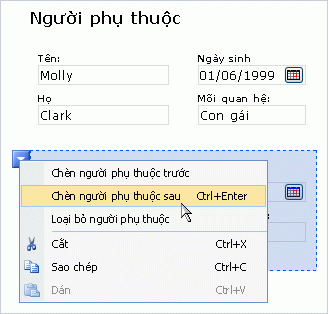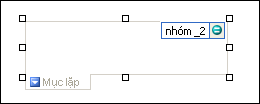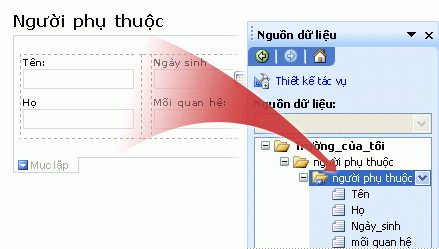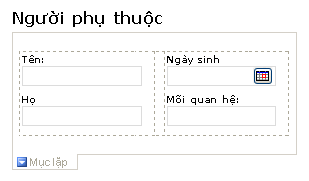Lưu ý: Chúng tôi muốn cung cấp cho bạn nội dung trợ giúp mới nhất ở chính ngôn ngữ của bạn, nhanh nhất có thể. Trang này được dịch tự động nên có thể chứa các lỗi về ngữ pháp hoặc nội dung không chính xác. Mục đích của chúng tôi là khiến nội dung này trở nên hữu ích với bạn. Vui lòng cho chúng tôi biết ở cuối trang này rằng thông tin có hữu ích với bạn không? Dưới đây là bài viết bằng Tiếng Anh để bạn tham khảo dễ hơn.
Nếu bạn chèn một phần lặp trên mẫu biểu mẫu Microsoft Office InfoPath của bạn, người dùng có thể thêm nhiều phiên bản của phần đó khi họ điền biểu mẫu dựa trên mẫu biểu mẫu của bạn.
Trong bài viết này
Khi nào nên dùng một phần lặp
Một phần lặp là điều khiển có chứa điều khiển khác và có lặp lại nếu cần. Sử dụng một phần lặp khi bạn muốn:
-
Thu thập nhiều phiên bản của cùng một kiểu dữ liệu. Ví dụ, trên mẫu biểu mẫu báo cáo doanh số, bạn có thể dùng một phần lặp để thu thập các mục tiêu doanh số từ nhóm bán hàng của bạn.
-
Hiển thị số lượng biến dữ liệu trên một biểu mẫu. Ví dụ, nếu của mẫu biểu mẫu được kết nối với cơ sở dữ liệu của nhân viên bản ghi, bạn có thể dùng một phần lặp để hiển thị kết hợp bản ghi khi một người dùng truy vấn cơ sở dữ liệu từ bên trong InfoPath. Nếu một bản ghi được trả về, người dùng nhìn thấy chỉ một phần trong biểu mẫu. Nếu 10 bản ghi được trả về, người dùng nhìn thấy phần 10.
-
Tránh khu vực chỗ dành sẵn trống chiếm không gian quan trọng trên mẫu biểu mẫu của bạn.
Giả sử bảo hiểm ứng dụng mẫu biểu mẫu trong đó ứng phải danh sách tên và cổ phụ thuộc của họ. Trong một phiên bản tài liệu của biểu mẫu này, bạn có thể thấy ba chỗ dành sẵn trường, mà giả định rằng hầu hết mọi người có ba hoặc ít phụ thuộc. Những người có nhiều hơn ba phụ thuộc nào phải ép thông tin về bổ sung phụ thuộc bên dưới trường hiện có hoặc viết ở mặt sau của biểu mẫu.
Trong một phiên bản này biểu mẫu InfoPath, bạn có thể sử dụng một phần lặp để ứng viên có thể dễ dàng thêm nhiều phụ thuộc khi cần thiết. Hình minh họa sau đây cho thấy cách này có thể trông cho người điền vào biểu mẫu.
Khi bạn chèn một phần lặp trên mẫu biểu mẫu của bạn, bạn sẽ thiết phải chèn một bộ chứa trống. Phần lặp được hữu ích, bạn phải chèn điều khiển khác vào bên trong phần lặp.
Điều khiển có liên quan
InfoPath bao gồm các điều khiển khác mà được lặp lại các phần tương tự như nhưng mà phục vụ mục đích khác nhau. Để quyết định trong các điều khiển hoạt động tốt nhất trên mẫu biểu mẫu của bạn, tham chiếu đến danh sách sau đây:
Bảng lặp lại Nếu bạn muốn người dùng có thể thêm nhiều hàng vào bảng, hãy cân nhắc sử dụng một bảng lặp thay vì một phần lặp trên mẫu biểu mẫu của bạn. Ví dụ, bạn có thể trình bày dữ liệu được lập chỉ, chẳng hạn như các mục hóa đơn, trong định dạng bảng sao cho người dùng có thể thêm hàng bổ sung vào bảng theo nhu cầu. Cuối cùng, bằng cách dùng một bảng lặp thay vì một phần lặp là vấn đề của tùy chọn. Cả hai điều khiển cho phép bạn thu thập hoặc hiển thị nhiều phiên bản của cùng một kiểu dữ liệu.
Phần Các phần được dùng để sắp xếp nhóm các điều khiển có liên quan. Nếu bạn dùng một phần thay vì một phần lặp, người dùng không thể thêm phần bổ sung vào biểu mẫu của họ.
Nhóm lựa chọn lặp lại Lựa chọn Nhóm chứa hai hoặc nhiều phần. Theo mặc định, một trong các phần này xuất hiện trên biểu mẫu. Người dùng có thể chọn thay thế bằng một phần khác nhau. Lựa chọn Nhóm có thể cũng được chèn trên biểu mẫu nhiều lần do người dùng.
Đệ quy phần lặp Như một phần lặp lại, phần đệ quy lặp có thể được chèn nhiều thời gian trên biểu mẫu. Khi người dùng chèn nhiều lần xuất hiện của một phần lặp, mỗi phần mới được chèn ở dưới phần trước đó, sau khi một khác. Với một phần đệ quy lặp lại, Tuy nhiên, mỗi phần mới được chèn vào trong một phần hiện có, dẫn đến kết quả trong một tập hợp các phần lồng nhau. Điều này rất hữu ích khi bạn muốn dùng để tạo nội dung phân cấp, chẳng hạn như đại cương.
Phần tùy chọn Nếu bạn thêm một phần lặp của mẫu biểu mẫu, nó sẽ luôn xuất hiện trên biểu mẫu khi người dùng, trước tiên mở nó. Phần tùy chọn, mặt khác, bị ẩn theo mặc định. Người dùng của bạn có thể chọn có bao gồm phần tùy chọn trên biểu mẫu. Ví dụ, trên một biểu mẫu đặt hàng mua, một số người dùng có thể muốn chú thích vào các vật tư rằng họ định thứ tự. Bạn có thể chèn phần tùy chọn và thêm một hộp văn bản có định dạng có nhãn ghi chú bên trong phần tùy chọn đó. Người dùng có thể thêm phần tùy chọn nếu họ cần nó bằng cách bấm vào văn bản hướng dẫn bên dưới phần tùy chọn.
Điều khiển danh sách Điều khiển danh sách là đơn giản nhất kiểu lặp lại các điều khiển và hữu ích khi bạn muốn người dùng có thể thêm nhiều mục theo nhu cầu vào danh sách dấu đầu dòng, đánh số hoặc đơn giản. Ví dụ, bạn có thể dùng điều khiển danh sách dấu đầu dòng để thu thập nhiều hành động mục trong danh sách các vấn đề.
Điều khiển cái/chi tiết Một điều khiển cái/chi tiết là một tập hợp các hai điều khiển có liên quan. Điều khiển cái luôn là một bảng lặp. Điều khiển chi tiết có thể là một bảng lặp hoặc một phần lặp. Bạn có thể sử dụng điều khiển cái/chi tiết để nối kết một điều khiển khác, sao cho vùng chọn trong điều khiển đầu tiên sẽ quyết định nội dung Hiển thị trong điều khiển thứ hai.
Trải nghiệm người dùng
Khi người dùng di chuyển con trỏ của họ trên phần lặp lại, nút màu xanh lam với một mũi tên trên nó sẽ xuất hiện ở góc trên bên trái. Đây là nút menu lối tắt. Người dùng có thể bấm vào nút này để xem các tùy chọn cho chèn hoặc loại bỏ phần lặp.
Chèn một phần lặp
Thủ tục chèn một phần lặp khác nhau đôi chút tùy thuộc vào việc bạn đang thiết kế mẫu biểu mẫu trống, mới hay dựa trên thiết kế mẫu biểu mẫu của bạn trên cơ sở dữ liệu hoặc nguồn dữ liệu ngoài.
Hình minh họa sau đây Hiển thị một phần lặp ở mạo khi được chọn trong phương thức thiết kế.
Điều khiển có thể được gắn kết hoặc không gắn kết. Khi điều khiển được gắn kết, nó được kết nối với một trường hoặc nhóm trong nguồn dữ liệu để dữ liệu đã nhập vào điều khiển được lưu trong tệp biểu mẫu cơ sở (.xml). Khi điều khiển không được gắn kết, nó không được kết nối với trường hoặc nhóm và dữ liệu đã nhập vào điều khiển không được lưu. Khi bạn chọn hoặc di chuyển con trỏ qua điều khiển, văn bản và biểu tượng gắn kết xuất hiện ở góc trên bên phải của điều khiển. Văn bản cho biết trường hoặc nhóm mà điều khiển được gắn kết trong nguồn dữ liệu. Biểu tượng này cho biết điều khiển có được gắn kết với trường hoặc nhóm đó đúng hay không. Khi gắn kết đúng, biểu tượng màu xanh lá cây sẽ xuất hiện. Nếu có vấn đề với gắn kết, thay vào đó bạn sẽ thấy biểu tượng màu xanh lam hoặc màu đỏ.
Nguồn dữ liệu cho biểu mẫu mẫu bao gồm các trường và nhóm xuất hiện trong dạng xem phân cấp trong ngăn tác vụ Nguồn dữ liệu . Phần lặp được gắn kết thường để lặp lại các nhóm trong nguồn dữ liệu của mẫu biểu mẫu, mặc dù họ có thể cũng được gắn kết lặp lại các trường.
Trong ví dụ sau, phụ thuộc phần lặp trên mẫu biểu mẫu được gắn kết phụ thuộc nhóm lặp trong ngăn tác vụ Nguồn dữ liệu . Mỗi điều khiển trong phần lặp được gắn kết một tương ứng trường nằm trong phần lặp nhóm.
Chèn một phần lặp trên mẫu biểu mẫu trống, mới
Khi bạn thiết kế mẫu một biểu mẫu mới, trống, hộp kiểm Tự động tạo nguồn dữ liệu trong ngăn tác vụ Điều khiển được chọn theo mặc định. Điều này cho phép InfoPath để tự động tạo ra các trường và nhóm trong nguồn dữ liệu khi bạn thêm các điều khiển vào mẫu biểu mẫu. Các trường và các nhóm được thể hiện bằng biểu tượng thư mục và tệp trong các ngăn tác vụ Nguồn Dữ liệu.
-
Trên mẫu biểu mẫu, đặt con trỏ vào chỗ mà bạn muốn chèn điều khiển.
-
Nếu ngăn tác vụ Điều khiển không hiển thị, bấm Thêm Điều khiển trên menu Chèn hoặc nhấn ALT+I, C.
-
Bên dưới chèn điều khiển, bấm Lặp lại các phần.
-
Để thêm điều khiển phần lặp, kéo điều khiển mà bạn muốn từ ngăn tác vụ điều khiển vào phần lặp trên mẫu biểu mẫu của bạn.
Lưu ý: Bạn không nên chuyển các điều khiển có sẵn trên mẫu biểu mẫu vào phần, trừ khi điều khiển trường đã là một phần của phần của nhóm trong nguồn dữ liệu. Nếu không, ràng buộc cho điều khiển có thể ngắt.
-
Để thêm nhãn vào điều khiển, hãy nhập văn bản phía trên nó.
Chèn một phần lặp trên mẫu biểu mẫu dựa trên một nguồn dữ liệu hiện có
Nếu bạn xây dựng thiết kế mẫu biểu mẫu của bạn trên tệp ngôn ngữ đánh dấu mở rộng (XML) hiện có, cơ sở dữ liệu hoặc dịch vụ Web, InfoPath sẽ phát sinh các trường và nhóm trong ngăn tác vụ Nguồn dữ liệu từ nguồn dữ liệu hiện có. Trong trường hợp này, bạn có thể thêm một phần lặp bằng cách kéo một nhóm lặp từ ngăn tác vụ Nguồn dữ liệu lên trên mẫu biểu mẫu hay bằng cách chèn phần lặp bằng cách sử dụng ngăn tác vụ điều khiển , như được mô tả trong các thao tác sau quy trình.
-
Trên mẫu biểu mẫu, đặt con trỏ vào chỗ mà bạn muốn chèn điều khiển.
-
Nếu ngăn tác vụ Điều khiển không hiển thị, bấm Thêm Điều khiển trên menu Chèn hoặc nhấn ALT+I, C.
-
Bên dưới chèn điều khiển, bấm Lặp lại các phần.
-
Trong hộp thoại Lặp lại phần đóng quyển , chọn Nhóm lặp nhất định mà bạn muốn lưu trữ lặp phần dữ liệu, và sau đó bấm OK.
-
Thêm điều khiển phần lặp lại, và sau đó gắn kết chúng với các trường hợp trong nguồn dữ liệu.
-
InfoPath dùng tên của trường hoặc nhóm là điều khiển nhãn. Nếu cần thiết, thay đổi văn bản nhãn.
Mẹo: Bạn cũng có thể sử dụng ngăn tác vụ Nguồn dữ liệu để chèn điều khiển. Trong ngăn tác vụ Nguồn dữ liệu , bấm chuột phải vào nhóm lặp nhất định mà bạn muốn gắn kết phần lặp để, sau đó bấm Phần lặp trên menu lối tắt.
Mẹo bố trí
Trước khi bạn chèn điều khiển vào phần lặp, hãy nghĩ về cách bạn muốn sắp xếp các điều khiển. Bạn có thể thêm điều khiển luôn tự do bằng cách kéo chúng vào phần chỗ mà bạn muốn. Hoặc nếu bạn muốn thêm điều khiển trên bố trí, bạn có thể thêm một bảng bố trí bên trong phần lặp lại và sau đó chèn nhãn và điều khiển bên trong các ô riêng lẻ sao cho họ căn độc đáo. Trong ví dụ sau, trình thiết kế biểu mẫu đã dùng bảng bố trí một hàng, ba cột để sắp xếp các điều khiển bên trong một phần lặp.
Cùng với bảng bố trí, bạn có thể thực hiện một hoặc nhiều thao tác sau:
-
Để thay đổi kích cỡ của một số phần lặp lại cùng một lúc, hãy chọn các phần lặp có kích cỡ bạn muốn thay đổi, trên menu định dạng , bấm thuộc tínhvà sau đó thực hiện điều chỉnh cần thiết trên tab kích cỡ .
-
Để thay đổi viền hoặc màu của một phần lặp, chọn trên mẫu biểu mẫu trên menu định dạng , bấm viền và màu nền, bấm tab viền , và sau đó thực hiện điều chỉnh cần thiết.
-
Để xem các điều khiển trong phần lặp của bạn sẽ trông với văn bản thực tế trong chúng như thế nào, hãy bấm Dữ liệu mẫu trên menu dạng xem . Điều này giúp bạn nhận được một nghĩa biểu mẫu dựa trên mẫu biểu mẫu của bạn sẽ trông giống như khi người dùng sẽ điền nó.
-
Dịp, văn bản bên trong điều khiển trong một phần lặp và nhãn ở bên trái của các điều khiển có thể xuất hiện hơi ra khỏi căn chỉnh. Để nhanh chóng căn chỉnh lại chúng, bấm đúp vào điều khiển, bấm căn chỉnh trên tab kích cỡ , và sau đó bấm áp dụng. Nếu nhãn và điều khiển trong các ô khác nhau trong một bố trí bảng, bấm chuột phải vào ô có chứa nhãn, bấm Thuộc tính bảng trên menu lối tắt, sau đó bấm Trung tâm dưới căn dọc trên tab ô .
-
Chọn tùy chọn lặp lại theo chiều dọc theo mặc định của mình. Điều này có nghĩa là rằng khi người dùng thêm các phần lặp lại, phần đó xuất hiện trong dọc hình xuống độ dài của biểu mẫu. Bạn có thể chọn để thực hiện phần lặp bung rộng theo chiều ngang thay vào đó. Điều này cho phép bạn tạo bố trí hoàn toàn khác nhau. Ví dụ, bạn có thể tạo một mẫu biểu mẫu tương tự như lịch. Tùy chọn lặp lại theo chiều ngang không được hỗ trợ trong mẫu biểu mẫu tương thích với trình duyệt.